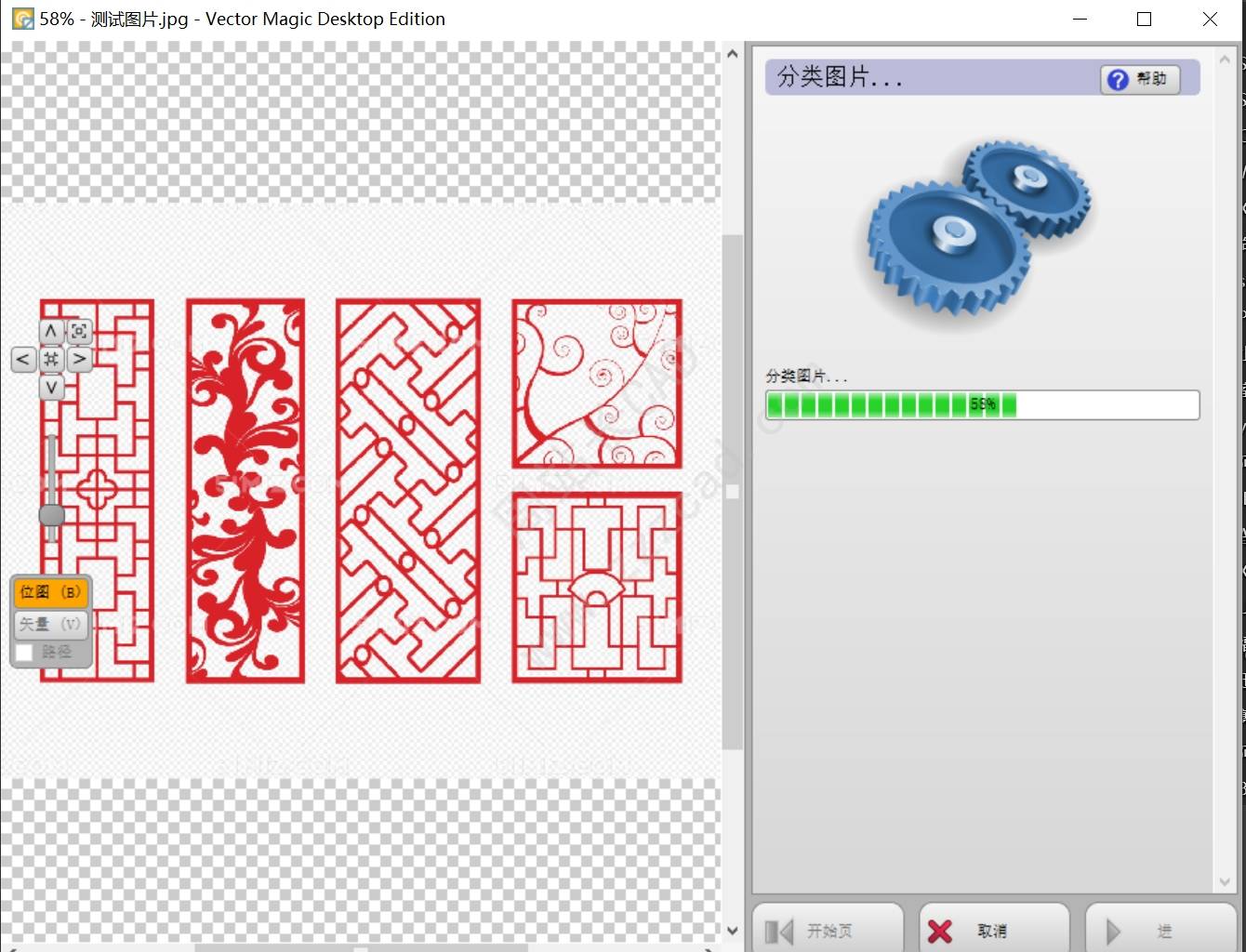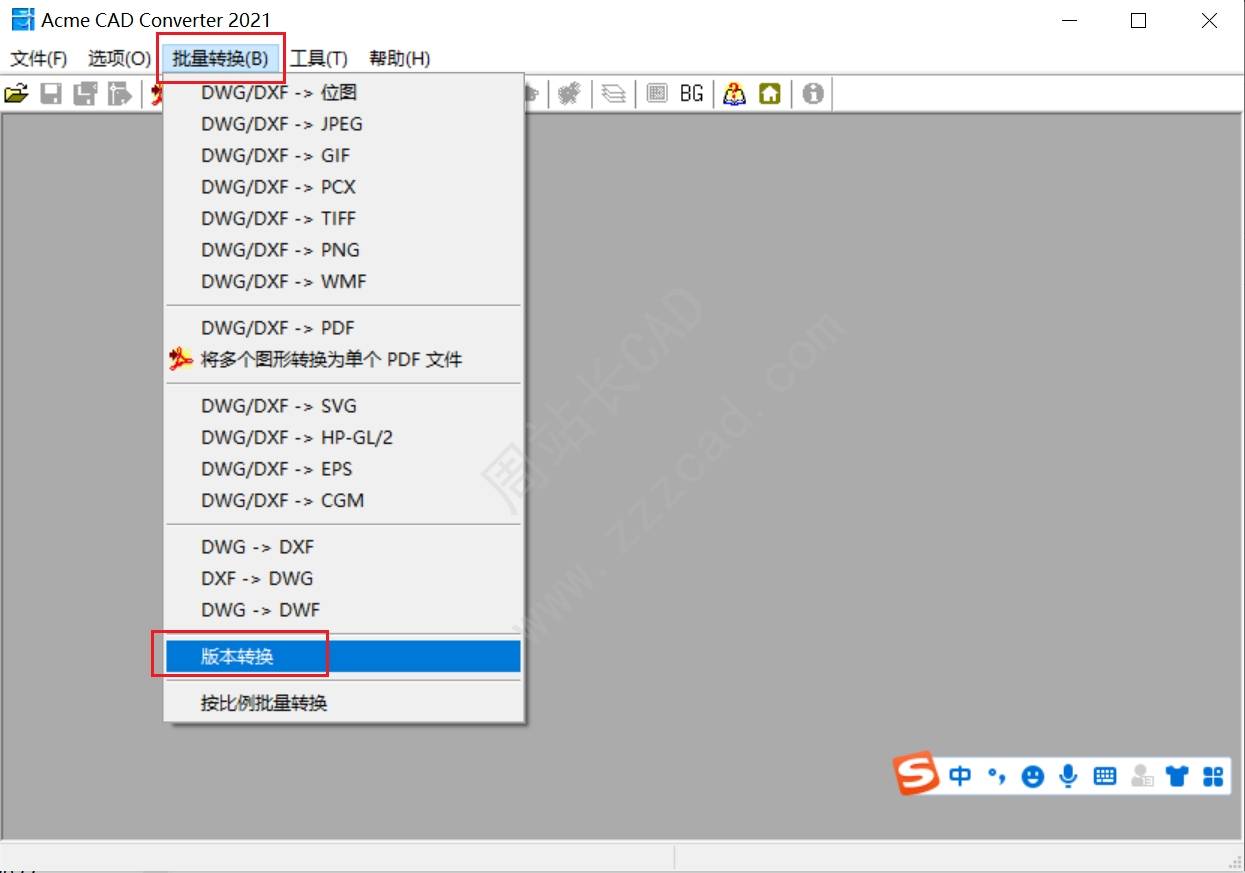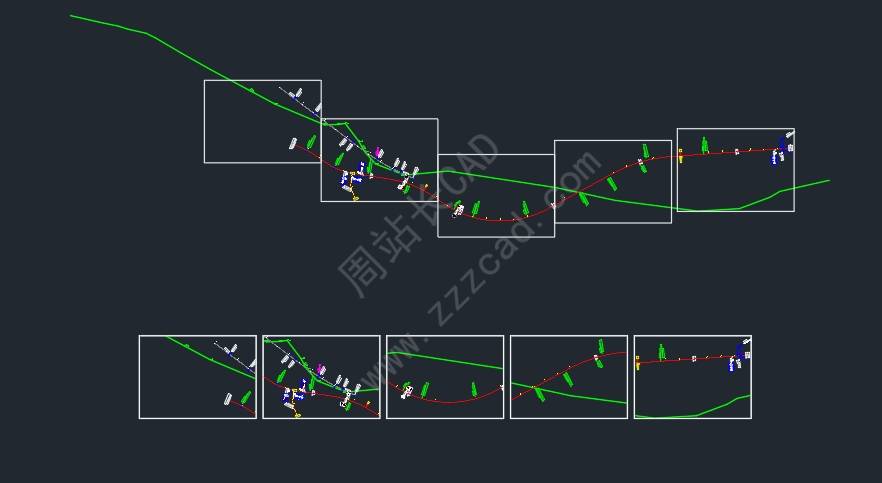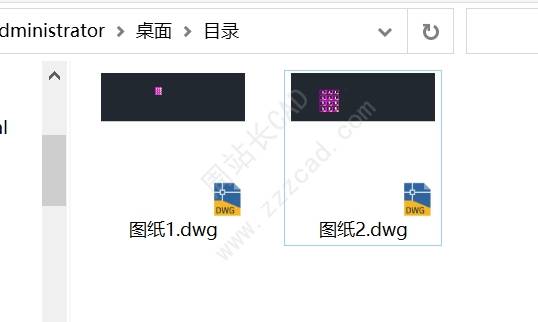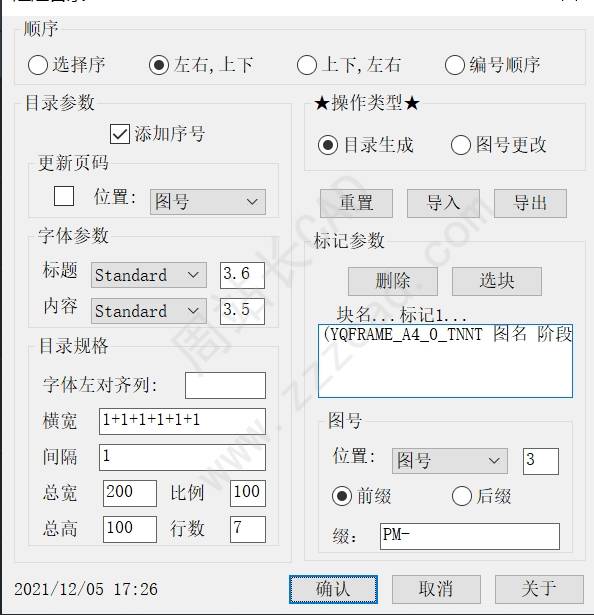-
-
CAD版本转换器AcmeCAD使用教程
AcmeCAD2021软件:点击下载 首先下载AcmeCAD2021并解压,解压后如图: 双击打开AcmeCAD_2021_8.10.0.1526_Single; 点击批量转换,版本转换; 将所有需要转换的图纸放在一个文件夹中,点击添加文件夹中的所有文件; 注:如果你只转换一个文件,直接点击添加文件。 选择需要转换图纸的文件夹,点击确定; 该文件夹中的所有图纸都会被添加进来; 选择转换后保存的位置…... 周站长
周站长- 1
- 6
- 3.5k
-
CAD遮罩分图插件使用教程
经常有一些做测量或路桥的用户问,周站长,有没有快速分图的插件,找了下,找到一个快速分图插件,插件链接:点击查看 下面是插件的具体使用教程。 首先将下载的插件解压后如图: 打开CAD输入AP回车; 找到遮罩分图.lsp,选中,点击加载,左下角提示已经成功加载,点击关闭; 输入b,将图进行成块; 新建一个图框层; 注:必须命名为图框层。 切换到图框层,利用REC矩形将图形框好; 输入pbom回车; 选…... 周站长
周站长- 1
- 30
- 3.9k
-
CAD填充图案比例动态调整插件下载
在CAD绘图中,调整填充图案的比例往往是一个繁琐的过程,尤其是当填充对象位于图块甚至嵌套块内部时,传统修改方式效率极低。本插件旨在解决这一痛点。它不仅支持通过鼠标动态调整填充比例,还具备强大的“穿透”能力,能够批量修改块内及嵌套块内的填充对象,并支持常用材料图案的快速切换。... 周站长
周站长- 0
- 0
- 276
-
cad外轮廓生成插件下载与使用教程
下载CAD外轮廓插件解压后如图: CAD里输入AP快捷键回车; 找到外轮廓插件,选中,点击加载,待加载成功后关闭; 输入FL_WLK快捷键回车; 选择要生成外轮廓的图形; 注:不必要的图元尽量把图层关了,以便更加准确拾取。 回车之后红色即为生成的外轮廓; 选中生成的外轮廓移动出来如图:... 周站长
周站长- 0
- 0
- 1.3k
-
CAD图纸清理与版本转换工具下载
注:该工具需要安装AutoCAD2013及以上版本才可使用,兼具清理图纸、垃圾文件清理、版本转换三个功能,可独立使用。 CAD图纸清理与版本转换工具使用教程:点击查看... 周站长
周站长- 0
- 1
- 488
-
利用CAD底图处理插件批量绑定外部参照后让底图一键灰8
前面写了一个CAD底图一键改颜色和透明度插件,非常受欢迎,可以说是无死角一键让底图灰8,其他插件处理不了的对象,该插件也可以,快有半个月没有更新,前面有位用户让我增加一键绑定外部参照,一直没有时间没增加。 今天给他加上了,并将软件版本升级至V4.1版,界面如下。 CAD底图处理插件V4.1版下载链接:点击下载 该插件是一个专业的底图快速设置颜色和透明度的插件,集成自动将真彩色转索引色和清理多行文字…... 周站长
周站长- 0
- 0
- 196
-
CAD颜色修改器V2.0版下载(支持图层和对象颜色)
CAD颜色修改器插件V2.0版下载、该AutoCAD颜色管理工具提供对象和图层双模式操作,支持索引色、随层和随块颜色。具备智能预处理系统,可自动将真彩色转换为最接近的索引色,并清除多行文字中的颜色格式代码。图块处理系统能智能识别图块引用和嵌套块,支持修改引用颜色或递归修改内部实体。完整支持属性块处理,提供快速颜色按钮和标准颜色对话框。工具具备强大的批量处理能力,包含进度显示和错误处理机制,能高效完…... 周站长
周站长- 0
- 0
- 961
-
多个文件如何自动生成CAD图纸目录
前面分享了如何自动生成CAD图纸目录,链接:点击查看,后面有人问我周站长,多个文件能自动生成目录? 比如下面2张图纸: 可以的,同样是利用CAD图纸目录自动生成插件,链接:点击下载 安装之后打开任意一张图纸输入ML回车; 选择多文档; 点选块; 选择图框; 块名可以使用通配符,按顺序点选属性,确定; 如果有多个图块名,通配符也搞不定,可以再次点选选块添加; 后面这些设置,前面单文件都讲过,这里不在…... 周站长
周站长- 0
- 1
- 1.9k
-
CAD图纸目录自动生成插件安装与调用方法
CAD图纸目录生成插件:点击下载 下载之后解压CAD图纸目录生成插件; 将解压后的CAD图纸目录复制到电脑磁盘固定位置,位置任意; 将该路径添加到CAD支持文件搜索路径中; 输入ap回车; 点击内容; 找到插件,选中,打开; 关闭,关闭; 重启CAD软件,输入mm即可调用; 完,感谢阅读。... 周站长
周站长- 1
- 7
- 9.9k
通用插件
幸运之星正在降临...
点击领取今天的签到奖励!
恭喜!您今天获得了{{mission.data.mission.credit}}积分
我的优惠劵
-
¥优惠劵使用时效:无法使用使用时效:
之前
使用时效:永久有效优惠劵ID:×
没有优惠劵可用!